
こんにちは。
今回はLibreOffice Writerでページを2列にする、分割の方法について紹介したいと思います。
2列にする方法
- ▼挿入⇒セクションを開きます。
- セクションの挿入の設定が表示されるので、段組みのタブを選択します。
- 設定の列を2に変更します。また、列の間隔を調整したい場合は、幅と間隔の項目で、間隔の数値を変えます。最後に右下の挿入をクリックします。
- 挿入すると、ページの上部に区切りが出来、2列に分割出来ます。
違う列数を組み合わせる
下のように、違う列を組み合わせることが出来ます。
2列以上の場合、下のように文章の周辺に括弧(かっこ)が付いています。その括弧の下側にカーソルを持ってきて(下の黒い線の場所)、 ▼挿入⇒セクション で新しい列数を挿入します。1列の場合は、挿入する必要はなく、そのまま記述していけばいいです。
列の削除
- 削除したい列にカーソルを置きますします。下のように全選択をしても構いません。
- ▼書式⇒セクションします。
- セクションの編集画面が表示されます。セクション2が選択されています。これは、カーソルがセクション2にあると自動的にセクション2に選択されるようになっていますので、改めて選択する必要はありません。下の削除をクリックします。
- そうすると3列であったものが1列の表示に変わります。
おわりに
主に論文で、ページの分割が使われます。概要(Abstract)は1列で、本文は2列の場合が多いと思いますので、その場合に活用して下さい。


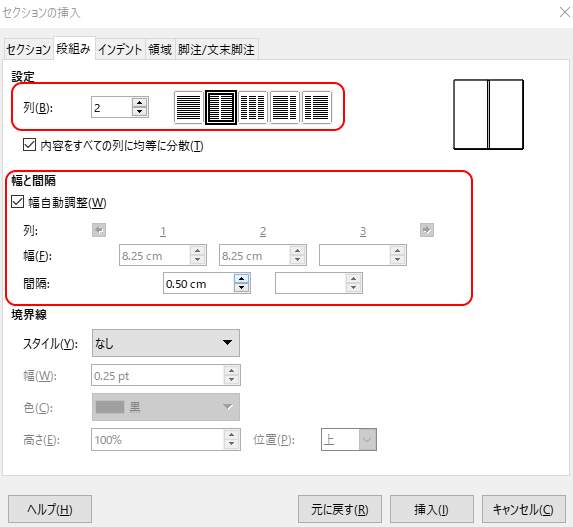
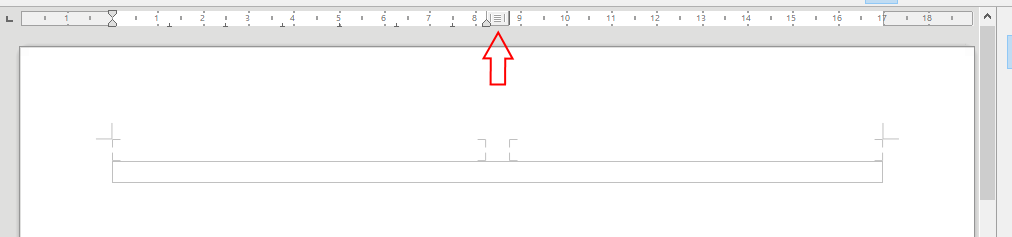


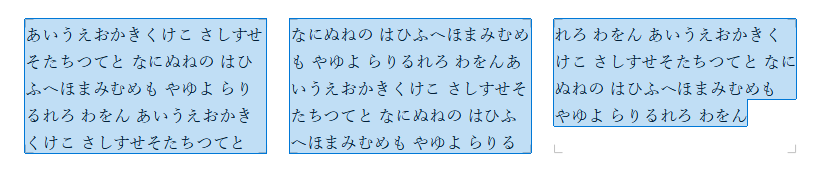
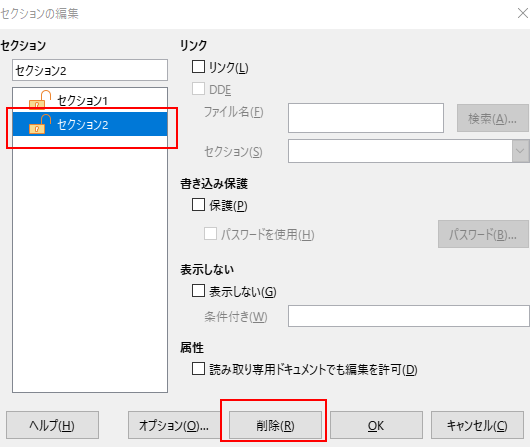


コメント